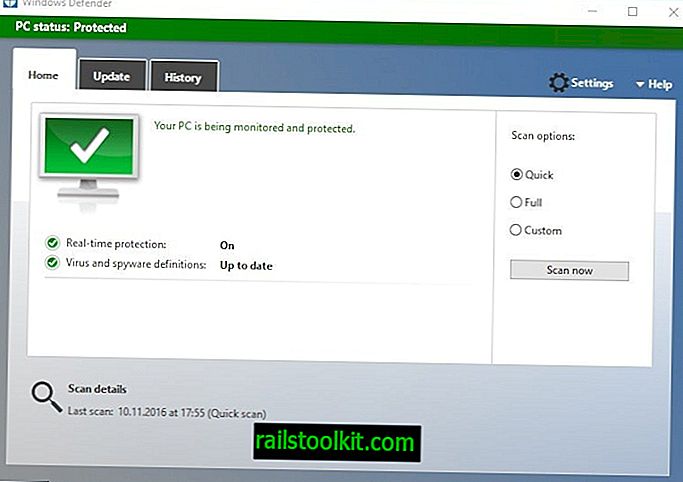Walaupun senario penggunaan biasa, proses pembakaran DVD baru tidak intuitif pada pemasangan Windows lalai.
Persoalan bagaimana untuk membakar DVD sering dijawab dengan pertanyaan kaunter tentang jenis data pengguna ingin membakar. Adakah ia DVD video, DVD audio atau DVD data? Bagaimana pula dengan fail sumber? Adakah mereka dalam format imej, atau mereka fail dan folder pada cakera keras?
Artikel ini membuktikan bagaimana untuk membakar DVD dengan perisian pembakar DVD percuma ImgBurn. Perisian ini menyokong semua tugas berkaitan pembakaran DVD yang popular seperti membakar media atau data ke cakera, membakar imej cakera, atau mengesahkan cakera yang dibuat sebelumnya.
Sebagai tambahan kepada format ISO standard, ImgBurn menyokong pelbagai format imej cakera alternatif termasuk BIN, CUE, DI, DVD, GI, IMG, MDS, NRG dan PDI.
Cara Membakar DVD Dengan ImgBurn

Membakar Imej Cakera
Membakar imej cakera mungkin adalah kesemua operasi pembakaran DVD di ImgBurn. Pengguna mempunyai dua pilihan untuk melaksanakan operasi tersebut.
Yang pertama ialah memuat imej cakera secara langsung di ImgBurn dengan mengklik kanan imej cakera di Windows Explorer dan memilih untuk membukanya dengan perisian pembakaran DVD.
Pilihan kedua ialah membuka ImgBurn terlebih dahulu. Klik pada fail imej tulis ke pilihan cakera dalam wizard pelancaran. Ia kemudiannya perlu memilih imej cakera secara manual dengan melayari sistem fail.
Sebaik sahaja selesai, masukkan DVD kosong yang boleh ditulis dalam pemacu optikal, dan klik pada ikon pembakar DVD untuk memulakan proses pembakaran.
Membakar Fail Dan Folder
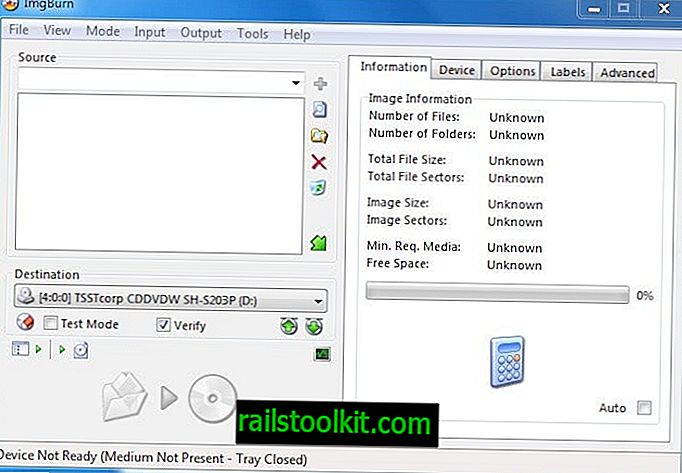
Salah satu pilihan dalam wizard pelancaran ImgBurn adalah untuk menulis fail dan folder ke cakera. Ini membuka tetingkap baru dari mana fail dan folder boleh ditambah ke DVD.
Kawasan kiri dengan tajuk sumber digunakan untuk menambah fail dan folder. Butang di sebelah kanan boleh digunakan untuk menambah metadata ke DVD.
Ikon kalkulator di sebelah kanan memaparkan saiz semua fail dan folder yang telah ditambah ke DVD.
Secara lalai, ImgBurn menganggap satu lapisan DVD untuk mengira maklumat cakera, namun ia secara automatik akan bertukar ke DVD dwi lapisan jika jumlah fail dan folder saiz yang dipilih melebihi kapasiti penyimpanan cakera lapisan tunggal.
DVD dua lapisan boleh menyimpan hampir dua kali ganda jumlah data yang boleh dilakukan oleh satu lapisan DVD. Kebanyakan pilihan dalam tetingkap konfigurasi boleh ditinggalkan tidak disentuh. Menu destinasi boleh digunakan untuk memilih salah satu perakam DVD jika lebih daripada satu peranti disambungkan ke sistem komputer.
Memasukkan cakera kosong ke dalam pembakar DVD aktif akan mengaktifkan ikon "Burn DVD" untuk memulakan proses pembakaran DVD. ImgBurn akan secara automatik memaparkan label kelantangan lalai, yang boleh ditukar dalam dialog itu.
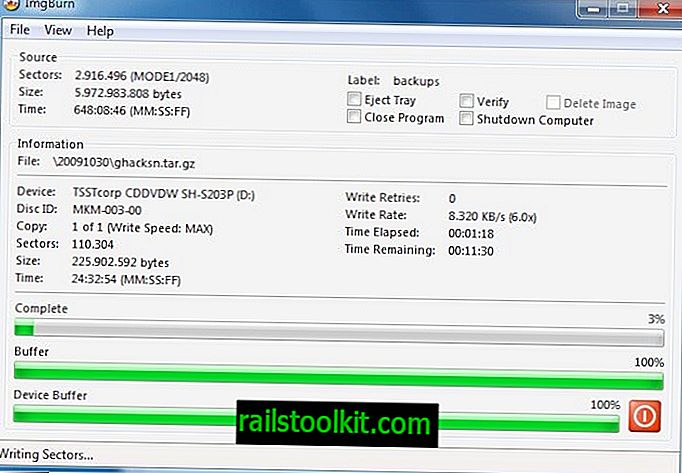
Proses pembakaran boleh mengambil sedikit masa bergantung pada jenis DVD, data yang telah dipilih untuk dibakar, cakera kosong yang digunakan, dan kelajuan DVD burner.
ImgBurn memaparkan masa berlalu serta masa yang tinggal untuk menyelesaikan proses dalam tetingkap kemajuan.
Selepas selesai dialog pengesahan tentang kerja yang berjaya (atau tidak berjaya) dipaparkan. Adalah disyorkan untuk menulis maklumat tentang kandungan DVD secara langsung pada permukaan label cakera supaya lebih mudah untuk mengenal pasti mereka. Kami mengesyorkan pena DVD khas untuk ini untuk mengelakkan menggaru permukaan label atau merosakkan bahan cakera plastik sensitif.
Membakar Video
ImgBurn boleh digunakan untuk membakar folder Video_TS terus ke DVD. Membakar folder Video_TS sedikit lebih rumit daripada membakar imej cakera.
Mula dengan memilih Mod > Bina dari bar menu. Pastikan parameter Output dalam bar menu ditetapkan kepada Peranti. Sekarang klik ikon Browse For Folder dan pilih folder Video_TS pada pemacu keras sistem komputer.
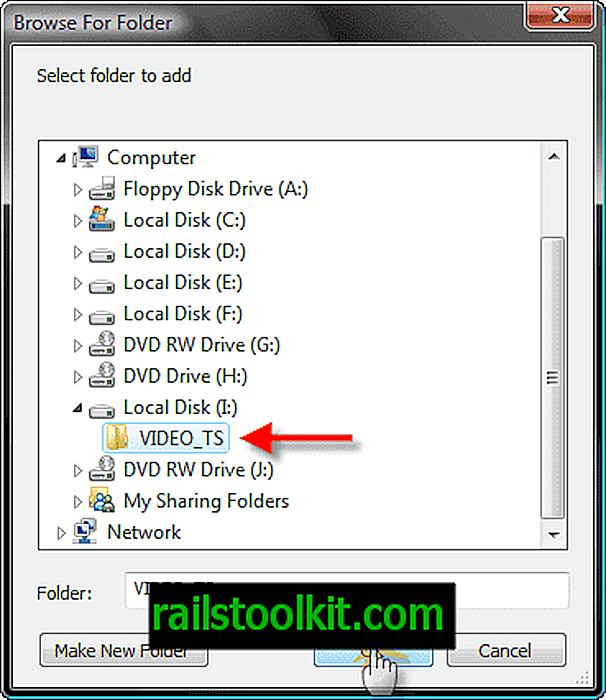
Klik ikon kalkulator untuk memastikan data akan muat pada DVD kosong, dan selepas memasukkan DVD kosong ke dalam penulis DVD, mulakan proses pembakaran DVD dengan mengklik ikon Burn A DVD.
Imgburn dalam hal ini hanya berguna jika folder Video_TS tersedia, contohnya selepas merobek DVD ke PC untuk membuat salinan sandaran itu. Walau bagaimanapun, perisian tidak akan secara automatik menukar fail video seperti avis atau mpgs ke format DVD untuk main semula pada pemain DVD.
Dua alat untuk menukarkan fail tersebut adalah perisian Open Source DVD Flick dan Pencipta DVD Percuma. Kedua-dua aplikasi menyokong puluhan format fail video dan termasuk modul pembakaran DVD mereka sendiri.
Ini menyimpulkan tutorial tentang cara membakar DVD dengan ImgBurn. Sila tinggalkan komen jika anda mempunyai soalan mengenai proses, penambahan pada artikel atau ingin memberitahu kami bagaimana anda membakar DVD pada komputer anda.